Créer un rapport sur Expedia TAAP
Expedia TAAP fournit des outils de reporting faciles à utiliser qui vous permettent de visualiser et de télécharger des rapports financiers et des rapports de voyages pour votre agence. Suivez les instructions ci-dessous pour commencer.
Accéder aux rapports TAAP
- Connectez-vous à Expedia TAAP.
- Ouvrez le menu TAAP et sélectionnez Rapports.

- Vous serez redirigé vers la page Rapports TAAP dans le portail des partenaires.

Créer un rapport
Suivez ces étapes simples pour personnaliser, créer et enregistrer des rapports.
1. Définir les paramètres du rapport
Par défaut, les rapports comprennent toutes les données de transaction pour tous les domaines d’activités et tous les agents (pour les responsables d’agence uniquement), mais vous pouvez affiner votre rapport pour répondre à vos besoins en fonction des catégories et des paramètres suivants :
Domaine d’activités : Hébergement, Vol, Formule, Voiture, Activité (y compris Transfert aéroport) et Frais de service d’agence.
Statut de la transaction : Achat, Modification ou Annulation.
Agents (applicable uniquement aux responsables d’agence) : Tous les agents ou un Agent spécifique.
Pour changer les filtres :
- Ouvrez un filtre de catégorie.
- Choisissez les paramètres que vous souhaitez inclure.
- Cliquez sur Enregistrer.

2. Choisir une plage de dates
Utilisez le calendrier pour sélectionner la transaction et/ou la plage de dates de voyage que vous souhaitez inclure dans votre rapport. Cliquez sur Terminer.

3. Visualiser ou enregistrer le rapport
Vous avez la possibilité d’effectuer une recherche dans votre rapport et de le consulter, ou de télécharger votre rapport et de le sauvegarder.
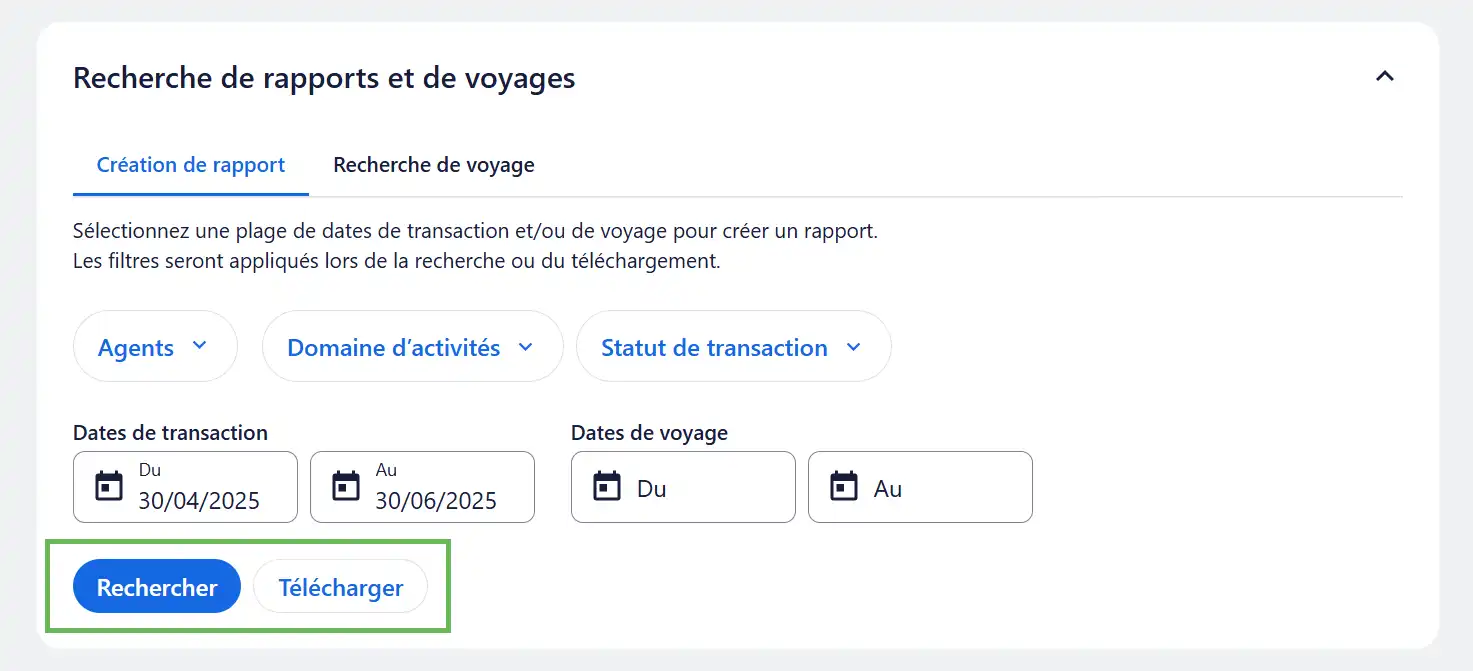
Consulter le rapport
Pour voir les résultats de la recherche en ligne, cliquez sur le bouton Rechercher (voir l’image ci-dessus). La capture d’écran ci-dessous illustre un exemple d’ensemble de résultats de recherche. Pour les responsables d’agence, il existe un onglet Agents qui affiche les transactions regroupées par tous les agents acheteurs. Tous les autres utilisateurs auront une liste de Transactions uniquement.
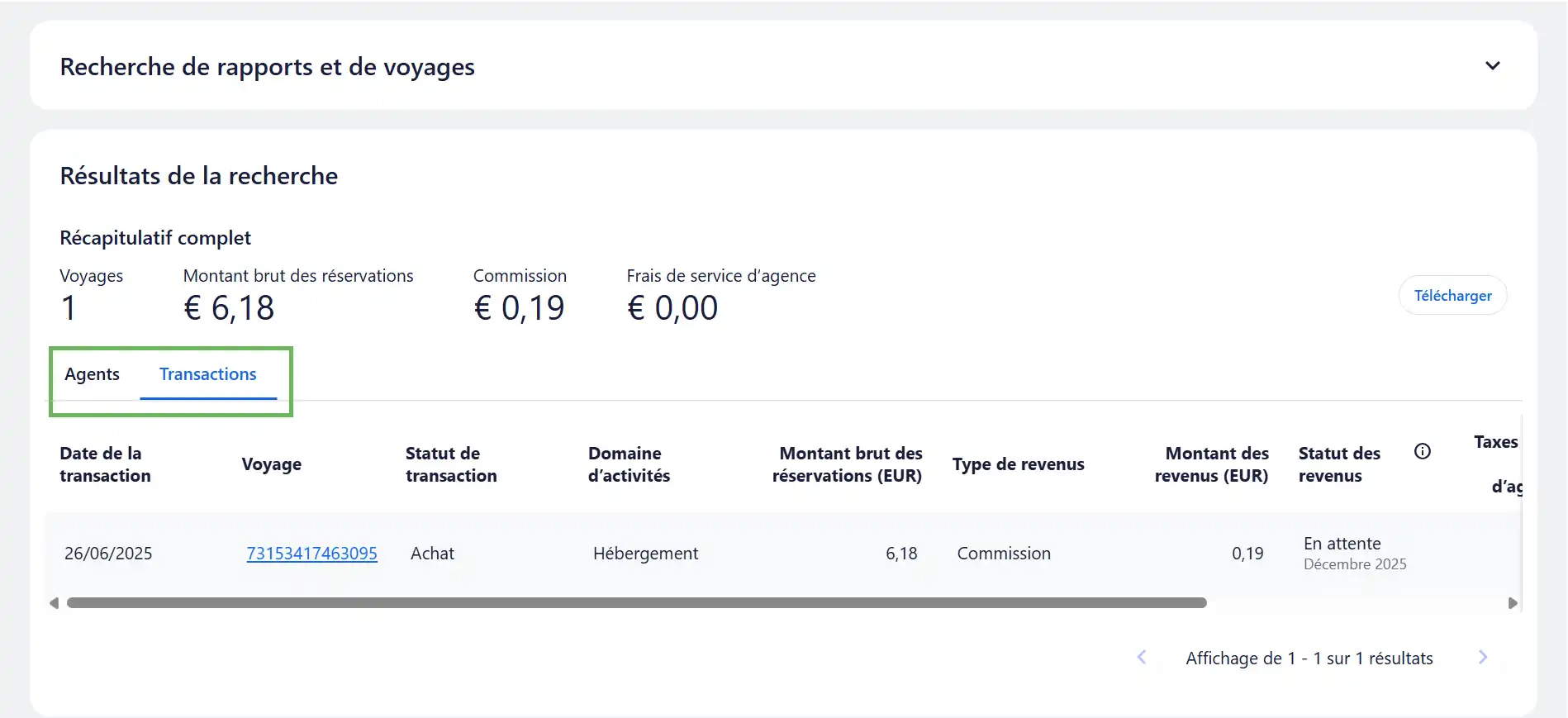
Enregistrer le rapport
Cliquez sur le bouton Télécharger et sélectionnez le type de fichier de votre choix (.xlsx, .csv) pour enregistrer un rapport. En cliquant sur l’une de ces options, la liste des transactions est automatiquement téléchargée. Des exemples de chaque format sont disponibles ci-dessous à titre de référence :
Important : si vous rouvrez le module Recherche de rapports et de voyages et que vous modifiez les filtres appliqués après avoir effectué une première recherche, vous devez d’abord Enregistrer les modifications apportées au filtre, puis sélectionner Rechercher ou Télécharger le rapport à nouveau pour appliquer ces modifications, car elles ne sont pas automatiquement appliquées aux résultats de la recherche précédente.
Ressources supplémentaires
Voici quelques guides étape par étape recommandés qui pourraient vous intéresser.
